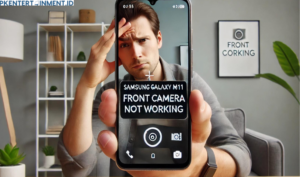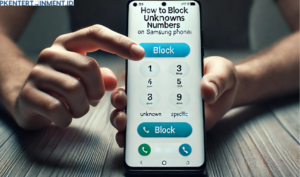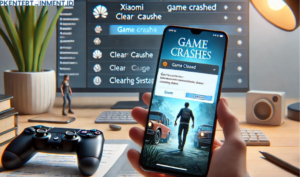Cara Memaksimalkan Performa HP Samsung - Semakin berkembangnya teknologi, penggunaan smartphone telah menjadi bagian tak terpisahkan dari kehidupan sehari-hari kita. Salah satu merek yang terkenal dalam industri smartphone adalah Samsung. Perangkat Samsung menawarkan berbagai fitur dan performa yang luar biasa.
Namun, agar tetap dapat menikmati pengalaman terbaik dengan HP Samsung Anda, ada beberapa langkah yang dapat Anda lakukan untuk memaksimalkan performanya.
Dalam artikel ini, kami akan memberikan panduan praktis tentang cara memaksimalkan performa HP Samsung Anda dengan mudah dan benar.
Daftar Isi Artikel
Berikut Cara Memaksimalkan Performa HP Samsung
Ada 10 cara yang bisa Anda coba supaya performa hp samsung menjadi stabil kembali.
Perbarui Sistem Operasi
Langkah pertama yang harus Anda lakukan adalah memastikan bahwa sistem operasi HP Samsung Anda selalu diperbarui. Perbarui perangkat Anda secara teratur dengan pembaruan terbaru yang disediakan oleh Samsung.
Pembaruan sistem operasi seringkali mengandung perbaikan keamanan, peningkatan kinerja, dan fitur baru yang dapat meningkatkan pengalaman pengguna Anda.
Hapus Aplikasi yang Tidak Terpakai
Semakin banyak aplikasi yang terpasang di HP Samsung Anda, semakin besar kemungkinan adanya beban pada sistem. Hapus aplikasi yang tidak lagi Anda gunakan atau yang tidak penting untuk membebaskan ruang penyimpanan dan mempercepat kinerja HP Anda. Anda dapat menghapus aplikasi dengan masuk ke pengaturan perangkat Anda, pilih aplikasi, dan pilih aplikasi yang ingin dihapus.
Hapus Cache Secara Teratur
Cache adalah data yang disimpan sementara oleh aplikasi untuk mempercepat waktu akses di masa mendatang. Namun, akumulasi cache yang berlebihan dapat menyebabkan penggunaan ruang penyimpanan yang berlebihan dan memperlambat kinerja HP Anda.
Oleh karena itu, disarankan untuk membersihkan cache secara teratur. Anda dapat melakukannya melalui pengaturan perangkat Anda dengan memilih "Penyimpanan" atau "Pengaturan Aplikasi", lalu pilih aplikasi dan pilih "Hapus Cache".
Nonaktifkan Animasi dan Efek Visual yang Tidak Perlu
HP Samsung menawarkan berbagai animasi dan efek visual yang menarik, tetapi animasi yang berlebihan dapat memperlambat kinerja perangkat.
Anda dapat mematikan atau mengurangi animasi dan efek visual yang tidak diperlukan melalui pengaturan perangkat Anda. Masuk ke "Pengaturan" atau "Tentang Ponsel" dan cari opsi "Pengembang" (Developer Options).
Di sana, Anda dapat menemukan opsi untuk mematikan animasi atau mengatur kecepatannya.
Bersihkan Ruang Penyimpanan yang Tidak Terpakai
Penyimpanan yang penuh dapat mempengaruhi performa HP Samsung Anda. Pastikan untuk membersihkan ruang penyimpanan yang tidak terpakai secara teratur. Hapus file, foto, video, atau aplikasi yang tidak lagi Anda butuhkan.
Anda juga dapat memindahkan file ke penyimpanan eksternal atau mengunggahnya ke layanan cloud untuk membebaskan ruang penyimpanan.
Penggunaan aplikasi pihak ketiga seperti "Clean Master" atau "Files by Google" dapat membantu Anda dengan cepat mengidentifikasi dan menghapus file yang tidak perlu.
Matikan atau Batasi Sinkronisasi Otomatis
Saat Anda mengaktifkan sinkronisasi otomatis untuk akun email, media sosial, atau aplikasi lainnya, perangkat Anda secara terus-menerus mengambil data baru dan melakukan sinkronisasi dengan server.
Ini dapat menguras daya baterai dan memperlambat kinerja HP Samsung milik Anda. Pertimbangkan untuk mematikan atau membatasi sinkronisasi otomatis untuk aplikasi yang jarang Anda gunakan atau tidak terlalu penting.
Batasi Aplikasi yang Berjalan di Latar Belakang
Beberapa aplikasi mungkin tetap berjalan di latar belakang dan menggunakan sumber daya sistem tanpa Anda sadari. Hal ini dapat mempengaruhi kinerja HP Samsung Anda.
Untuk mengatasi masalah ini, Anda dapat membatasi aplikasi yang diizinkan untuk berjalan di latar belakang. Masuk ke pengaturan perangkat Anda, pilih "Aplikasi" atau "Manajemen Aplikasi", lalu pilih aplikasi yang ingin Anda batasi dan pilih opsi "Batasi Latar Belakang" atau "Batasi Aktivitas".
Restart atau Reset Perangkat
Jika Anda mengalami masalah kinerja yang serius, memulai ulang perangkat dapat membantu memperbaikinya. Restart perangkat Anda secara teratur untuk membersihkan memori dan menghapus proses yang tidak perlu.
Jika masalah terus berlanjut, Anda dapat mempertimbangkan untuk melakukan reset pabrik. Namun, pastikan Anda melakukan cadangan semua data penting sebelum melakukannya, karena reset pabrik akan menghapus semua data yang ada di perangkat.
Gunakan Aplikasi Keamanan dan Antivirus
Menginstal aplikasi keamanan dan antivirus dapat membantu melindungi HP Samsung Anda dari malware, virus, dan ancaman keamanan lainnya.
Aplikasi ini dapat memindai dan membersihkan perangkat Anda secara teratur, serta memberikan perlindungan waktu nyata saat Anda menjelajahi internet atau mengunduh aplikasi baru.
Hindari Penggunaan Berlebihan saat Pengisian Daya
Pengisian daya yang berlebihan atau penggunaan perangkat saat diisi daya dapat mempengaruhi kinerja baterai dan memperlambat perangkat Anda.
Pastikan Anda menghindari penggunaan yang berlebihan saat pengisian daya dan biarkan baterai terisi penuh sebelum mulai menggunakannya.
Kesimpulan
Dengan mengikuti langkah-langkah ini, Anda dapat memaksimalkan performa HP Samsung Anda dengan mudah dan benar, meningkatkan kecepatan respons, mengurangi lag, dan memastikan pengalaman pengguna yang lancar.
Mengingat betapa pentingnya perangkat mobile dalam kehidupan kita sehari-hari, memastikan bahwa HP Samsung kita berfungsi dengan baik adalah kunci untuk menjalankan tugas sehari-hari secara efisien.
Dengan sedikit perhatian dan perawatan, Anda dapat memaksimalkan performa HP Samsung Anda dan menikmati pengalaman pengguna yang optimal.